wps文本框虚化的教程
时间:2023-10-19 08:49:06作者:极光下载站人气:39
wps软件一直以来是大部分用户在日常工作中经常接触到的一款办公软件,其中强大且实用的功能,让用户可以简单轻松的完成不同类型文件的编辑工作,因此wps软件成为了用户必备的一款办公软件,当用户在编辑文档文件时,有时根据实际起来会在页面上插入文本框,针对文本框的样式,用户有着不同的想法,例如有用户问到wps文本框怎么虚化的问题,这个问题其实是很好解决的,用户直接在菜单栏中找到绘图工具,接着在形状效果中点击柔化边缘选项即可解决问题,详细的操作过程是怎样的呢,接下来就让小编来向大家分享一下wps文本框虚化的方法教程吧,希望用户在看了小编的教程后,能够从中获取到有用的经验。
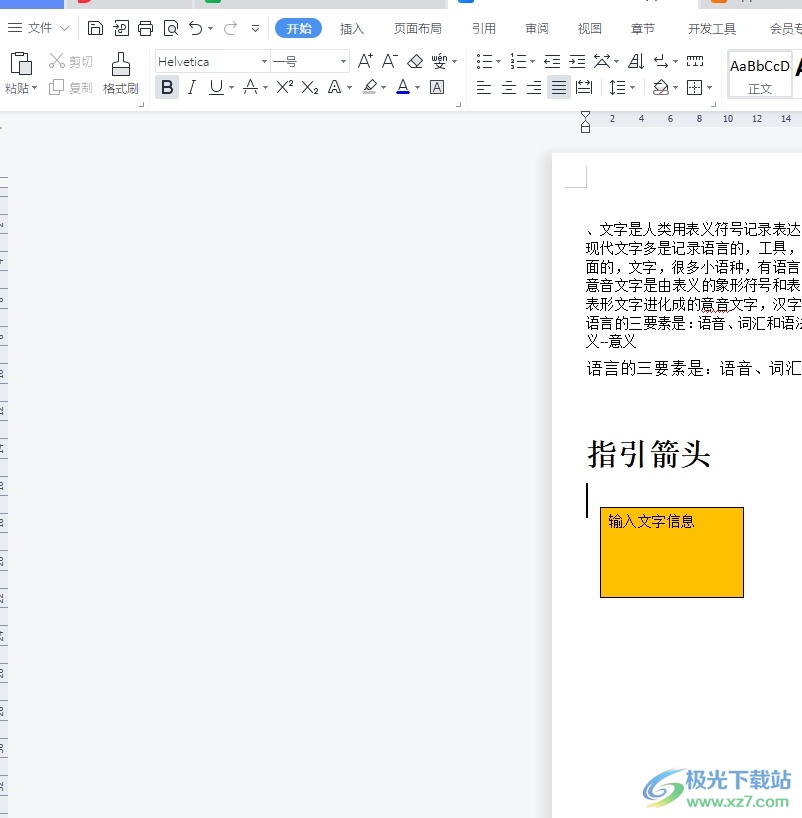
方法步骤
1.用户打开wps文档文件,来到编辑页面上点击文本框
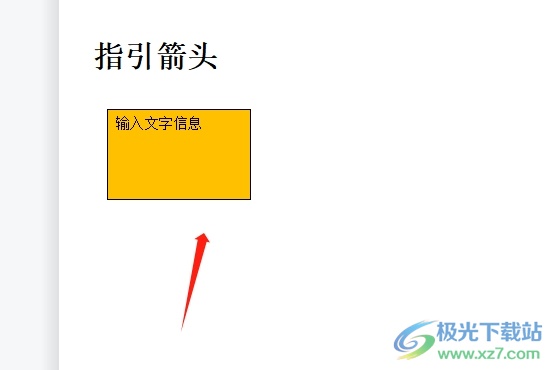
2.接着在页面上方的菜单栏中点击绘图工具选项,将会显示出相关的选项卡,用户选择其中的形状效果选项
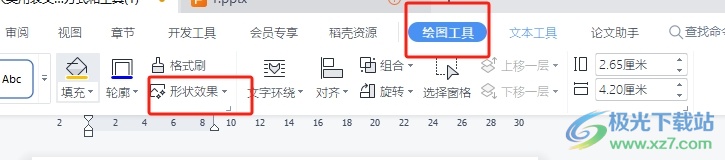
3.在弹出来的下拉选项卡中,用户选择柔化边缘选项,会在右侧展示出各种虚化大小选项

4.用户在虚化选项卡中根据自己的需求来选择虚化大小选项即可解决问题

5.完成设置后,用户回到编辑页面上就可以看到当前的文本框成功设置上了虚化效果
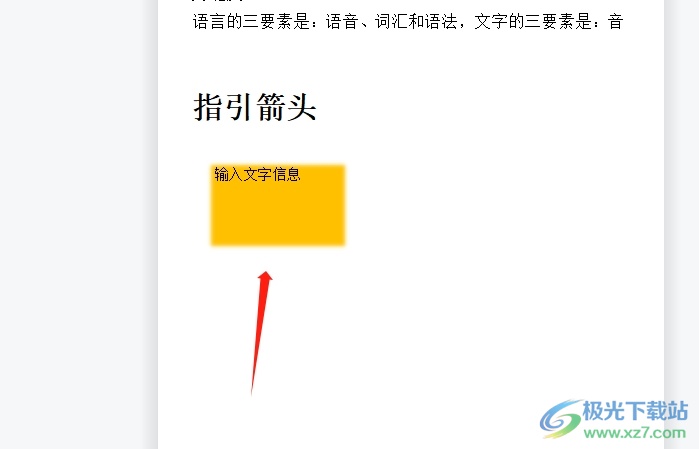
用户在wps软件中编辑文档文件时,发现页面上的文本框样式让自己不是很满意,便问到wps文本框怎么虚化的问题,其实用户只需要在绘图工具中依次点击形状效果和柔化边缘选项即可解决问题,方法简单易懂,因此感兴趣的用户可以跟着小编的教程操作试试看。

大小:240.07 MB版本:v12.1.0.18608环境:WinAll
- 进入下载
相关推荐
相关下载
热门阅览
- 1百度网盘分享密码暴力破解方法,怎么破解百度网盘加密链接
- 2keyshot6破解安装步骤-keyshot6破解安装教程
- 3apktool手机版使用教程-apktool使用方法
- 4mac版steam怎么设置中文 steam mac版设置中文教程
- 5抖音推荐怎么设置页面?抖音推荐界面重新设置教程
- 6电脑怎么开启VT 如何开启VT的详细教程!
- 7掌上英雄联盟怎么注销账号?掌上英雄联盟怎么退出登录
- 8rar文件怎么打开?如何打开rar格式文件
- 9掌上wegame怎么查别人战绩?掌上wegame怎么看别人英雄联盟战绩
- 10qq邮箱格式怎么写?qq邮箱格式是什么样的以及注册英文邮箱的方法
- 11怎么安装会声会影x7?会声会影x7安装教程
- 12Word文档中轻松实现两行对齐?word文档两行文字怎么对齐?
网友评论